Šiandien mums dažnai reikia padidinti vaizdus ir nuotraukas - spausdinti , naudoti pristatymuose ar asmeniniuose projektuose. Štai kur yra "Vance AI" - programinė įranga, siūlanti galingas vaizdų didinimo funkcijas. Šiame vadove sužinosite, kaip naudojant "Vance AI" padidinti vaizdus, kartu pašalinant triukšmą ir kitus iškraipymus. Remdamiesi praktiniais pavyzdžiais parodysime procesą ir programos stipriąsias bei silpnąsias puses.
Pagrindinės išvados
Vance AI leidžia padidinti vaizdus iki 40 kartų, kartu sumažinant triukšmą ir pagerinant ryškumą. Programinė įranga siūlo įvairius vaizdų redagavimo modelius, ją galima įsigyti ir kaip internetinę paslaugą, ir kaip stalinio kompiuterio versiją. Apskritai "Vance AI" duoda gerų rezultatų, tačiau turi trūkumų, ypač kai reikia pašalinti tam tikrus vaizdų defektus, pavyzdžiui, pusės tonų efektą.
Žingsnis po žingsnio vadovas
1. Susipažinkite su programine įranga
Norėdami pradėti, turėtumėte apsilankyti "Vance AI" pagrindiniame puslapyje. Čia rasite ir internetinę, ir darbalaukio versiją. Galite naudoti bandomąją versiją, kuri leidžia sukurti penkis vaizdus be vandens ženklo. Sąsaja dažnai būna intuityvi, todėl net naujokai gali greitai su ja susipažinti.
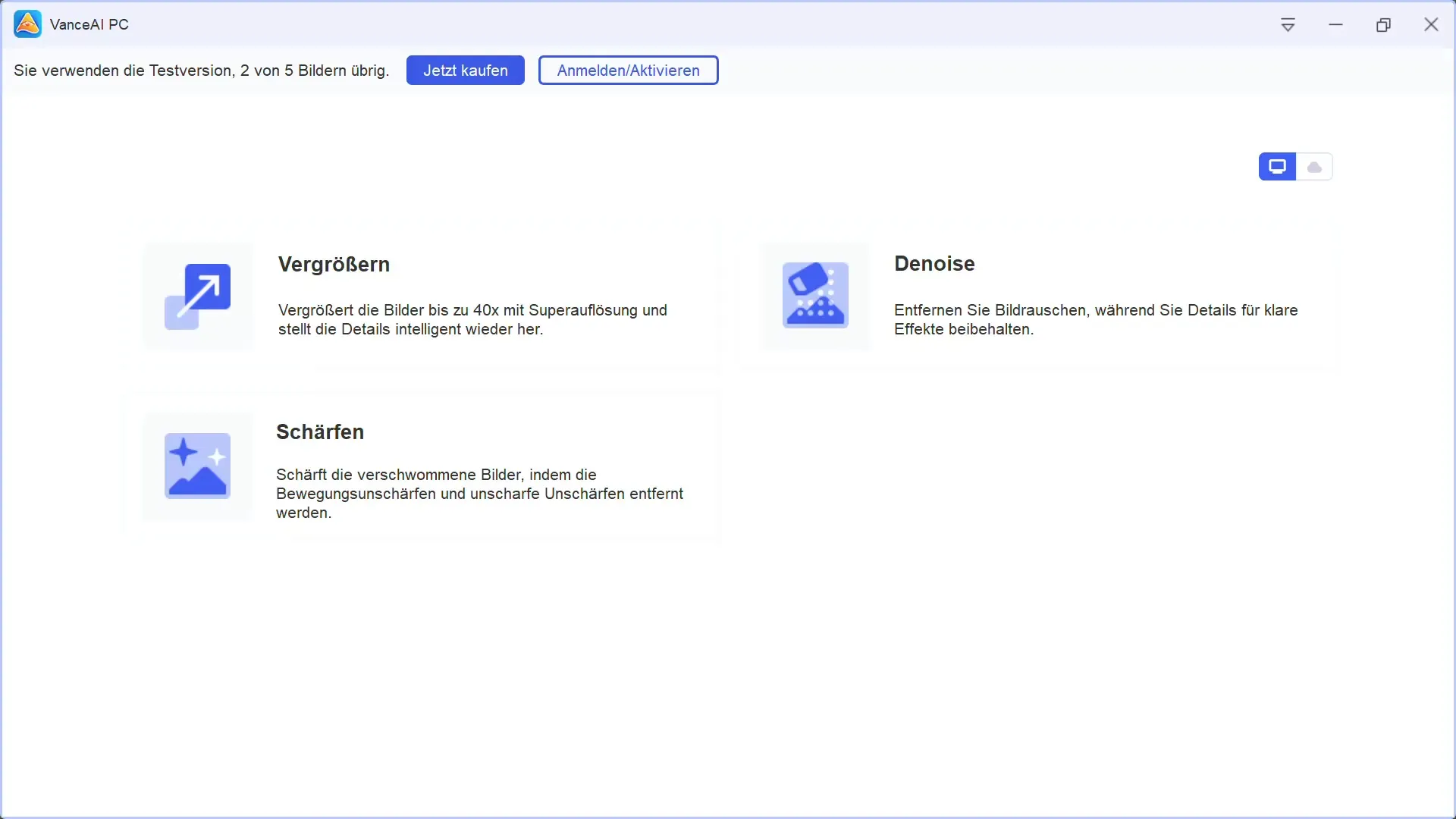
2. Įkelti vaizdą
Atidarę programinę įrangą, galite vilkti ir nuleisti vaizdą į ją arba pasirinkti visą aplanką. Rekomenduojama pradėti nuo mažos skiriamosios gebos vaizdo, kad pamatytumėte padidinimo efektyvumą.
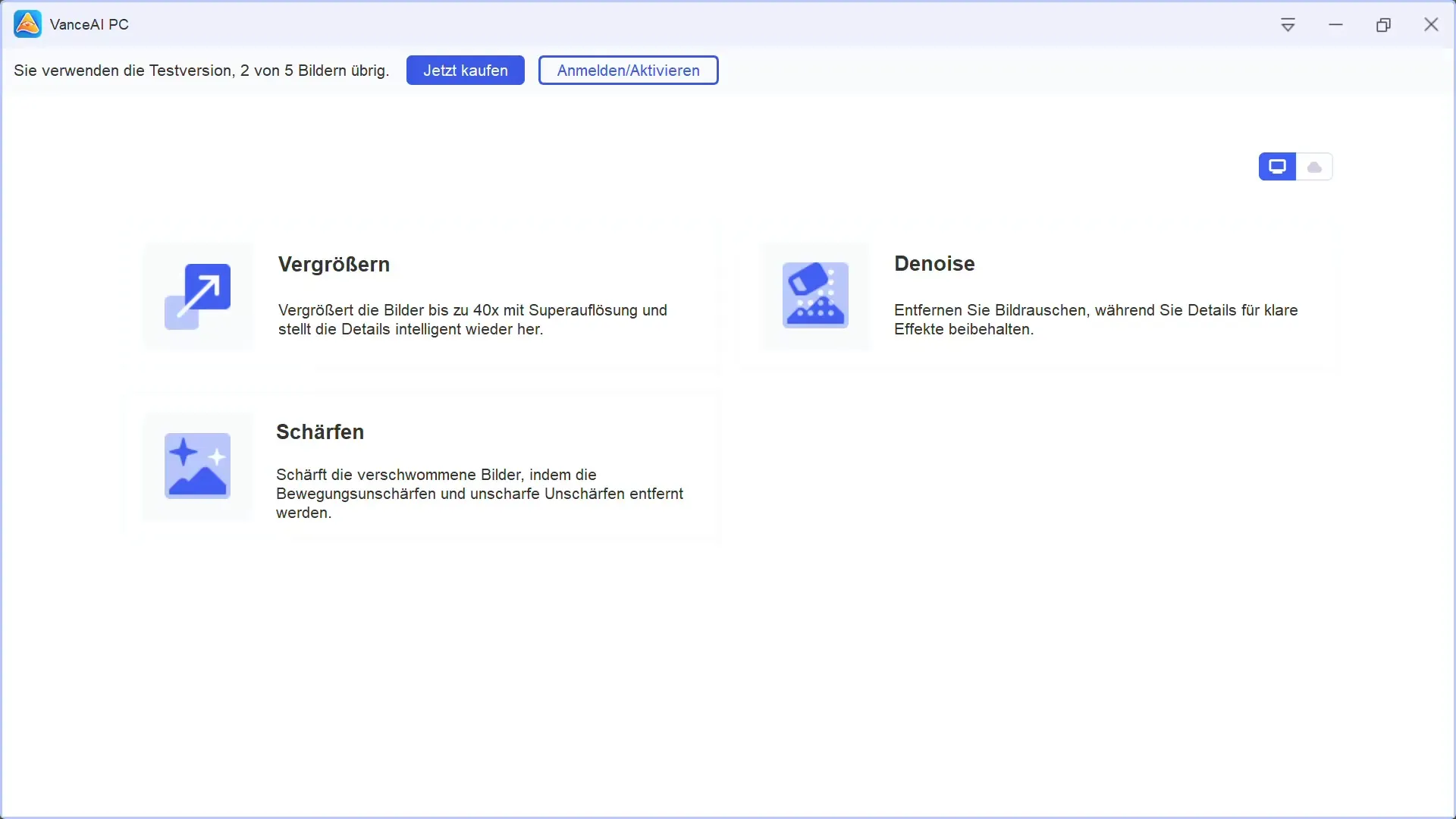
3. pasirinkite didinimo parinktis
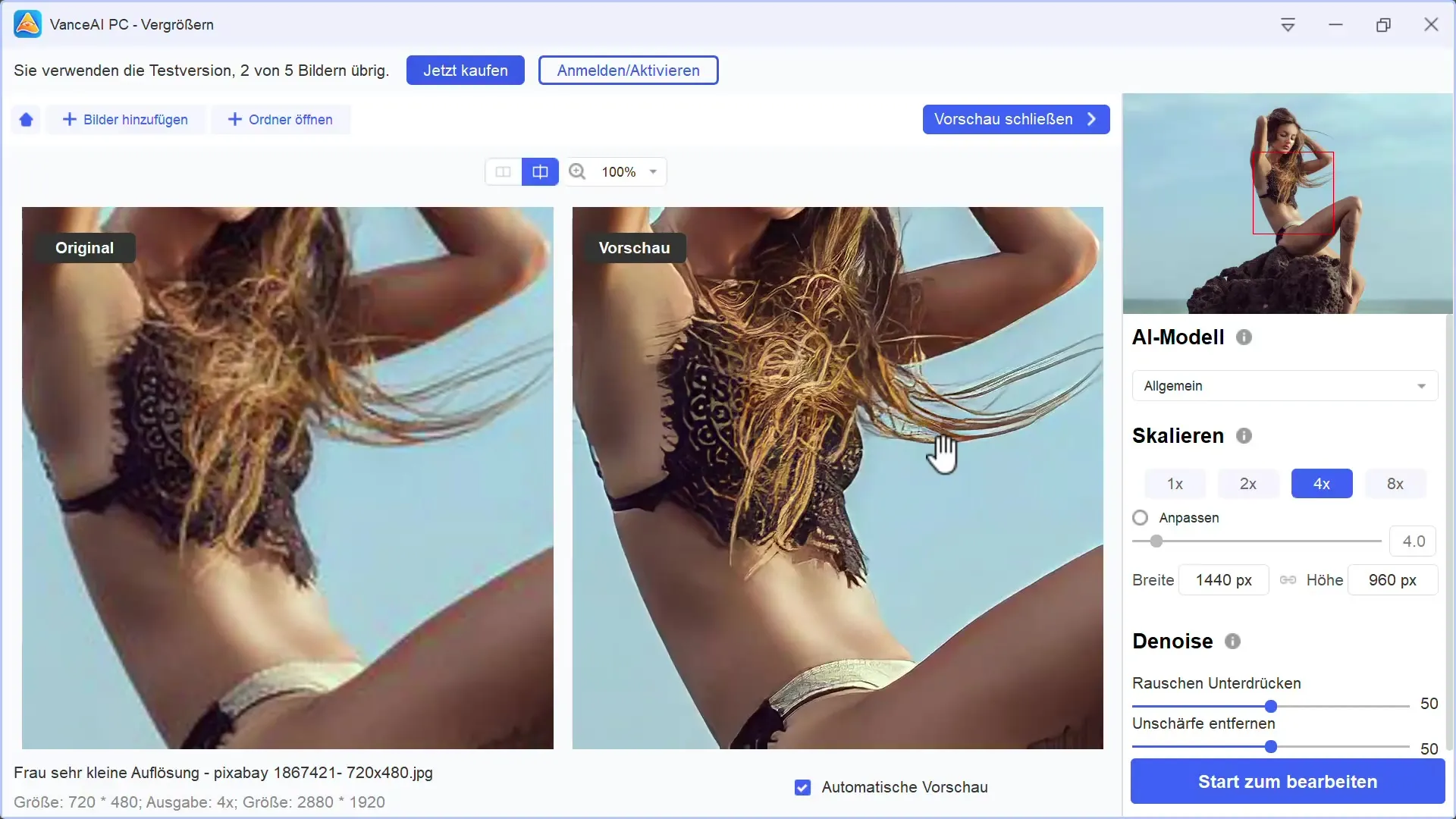
Pasirinkite didinimo parinktį. Čia turite galimybę vaizdą padidinti iki 40 kartų. Jei nesate tikri, pradėkite nuo keturis kartus padidinto vaizdo. Taip pat galite reguliuoti triukšmo mažinimo ir ryškumo parinktis.
4. sureguliuokite triukšmą ir ryškumą
Vance AI leidžia iš vaizdų pašalinti triukšmą. Galite pridėti triukšmo mažinimo parinktį ir taip pat pagerinti vaizdo ryškumą. Šias funkcijas galite įjungti vienu metu, kad pasiektumėte optimalius rezultatus.
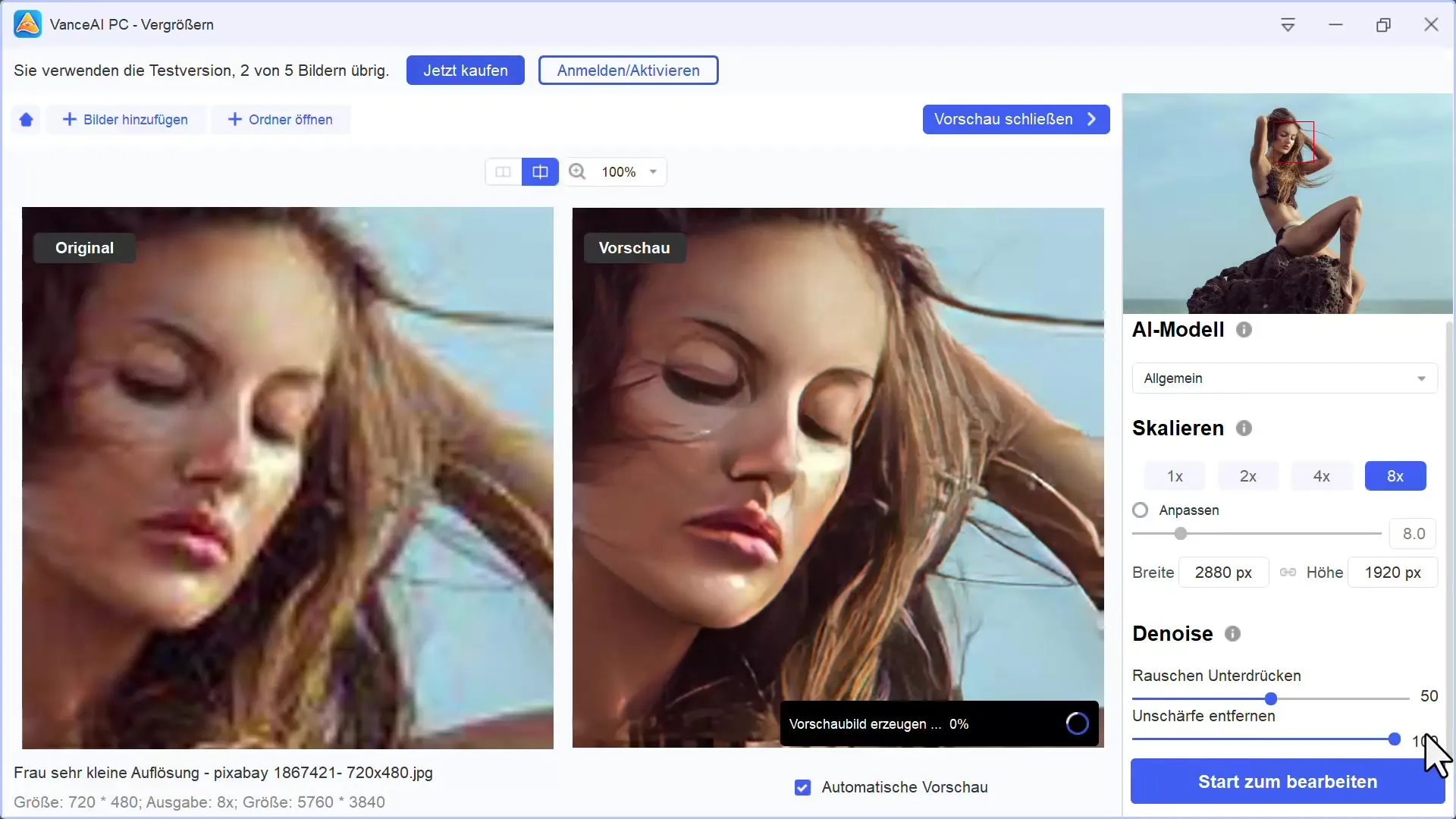
5. patikrinkite redaguotą vaizdą
Atlikę norimus nustatymus, spustelėkite "Start" (pradėti), kad pradėtumėte redagavimo procesą. Dabar vaizdas bus apdorojamas ir turėtumėte matyti pažangos juostą. Paprastai ji būna labai greita.
6. eksportuokite baigtą vaizdą
Po redagavimo galite eksportuoti padidintą vaizdą. Galite pasirinkti, kur išsaugoti vaizdą. Naudojant bandomąją versiją dažnai būna apribojimų, tačiau galite būti tikri, kad rezultatas bus geros kokybės.
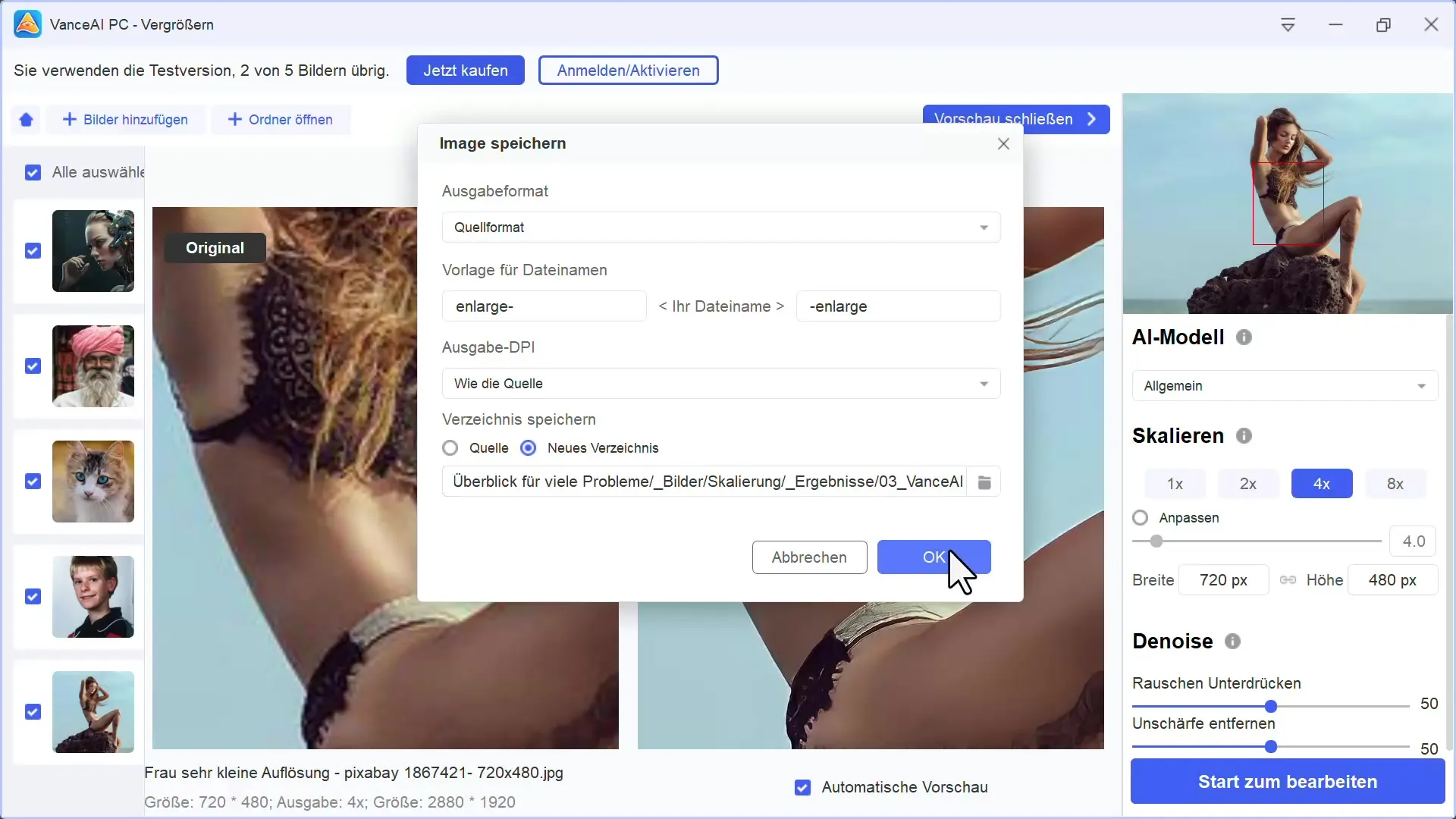
7. Įvertinkite rezultatų kokybę
Peržiūrėkite redaguotą vaizdą visu dydžiu. Ypač anksčiau neryškių vaizdų atveju pastebėsite, kad ryškumas gerokai pagerėjo. Atkreipkite dėmesį į tai, kaip programa apdoroja skirtingų tipų vaizdus.

8. atpažinkite programinės įrangos apribojimus
Svarbu suprasti "Vance AI" programos apribojimus. Tam tikrais atvejais negalima pašalinti kai kurių vaizdo defektų, pavyzdžiui, puspalčių efekto. Pavyzdžiui, prastos kokybės vaizdai gali neatrodyti geriausiai, nepaisant to, kad juos padidinsite.
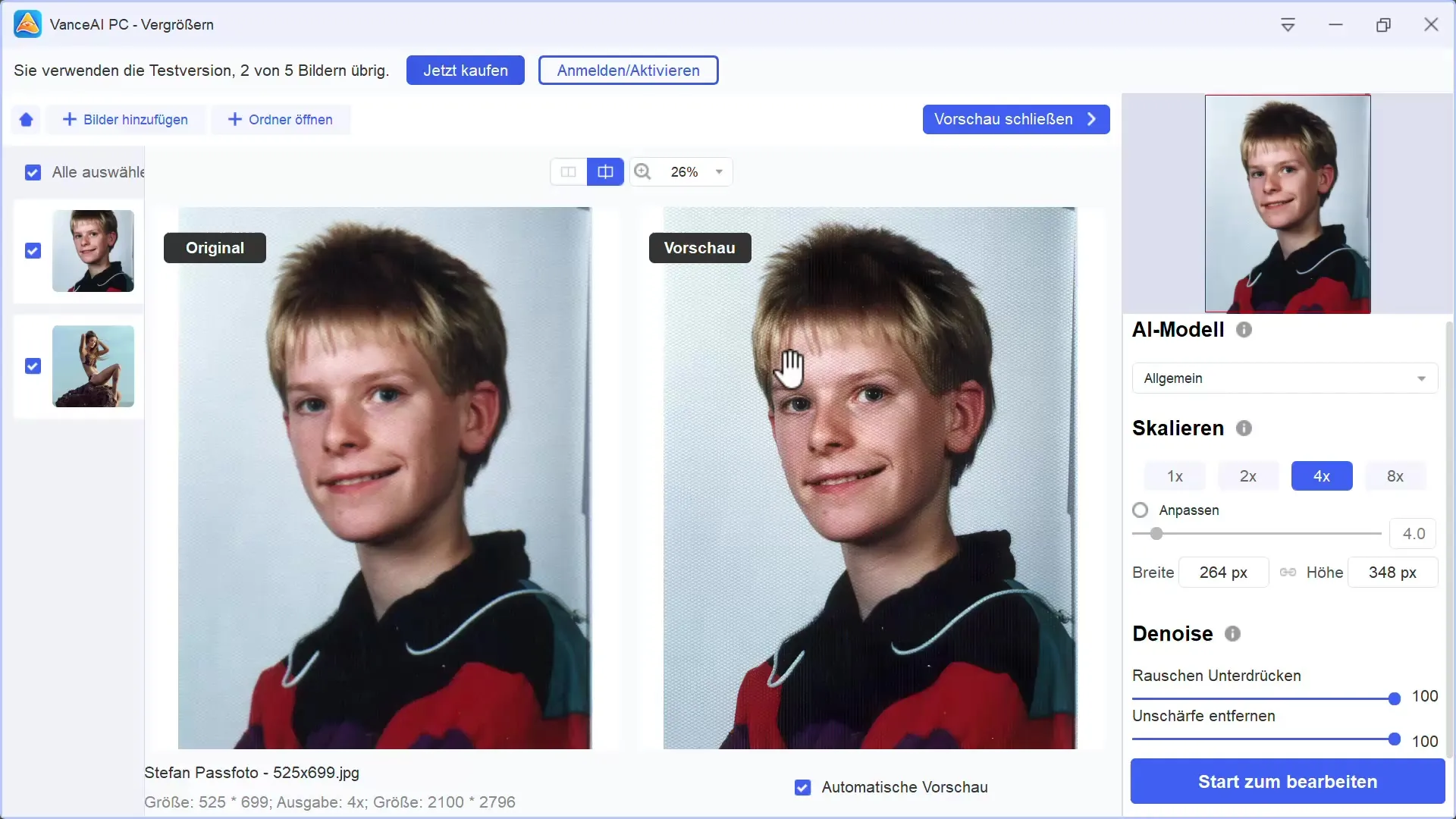
9 Išvada apie vaizdų redagavimą
Paskutiniame žingsnyje galite įvertinti programinę įrangą pagal našumą ir naudojimo patogumą. Ar pasiekėte norimų rezultatų? Ar programa atitiko jūsų lūkesčius greičio ir vaizdų kokybės požiūriu? Užsirašykite savo įspūdžius, kad galėtumėte naudoti ateityje.

Apibendrinimas
Vance AI yra naudinga vaizdų didinimo priemonė, kuri užtikrina įspūdingus rezultatus, tačiau turi tam tikrų apribojimų. Naudojant triukšmo mažinimo ir aštrinimo funkcijas galima gerokai pagerinti apdorotų vaizdų kokybę. Prieš nuspręsdami įsigyti daugiau funkcijų prenumeratos būdu, turite galimybę programinę įrangą išbandyti nemokamai.
Dažniausiai užduodami klausimai
Kas yra "Vance AI"?"Vance AI" yra vaizdų redagavimo programinė įranga, kuria galima padidinti vaizdus, sumažinti triukšmą ir pagerinti ryškumą.
Kaip įkelti vaizdus į "Vance AI"?Galite įkelti vaizdus vilkdami ir mesdami arba pasirinkti visą aplanką.
Iki kokio koeficiento galiu padidinti vaizdus? Galite padidinti vaizdus iki 40 kartų.
Ko "Vance AI" negali ištrinti? "Vance AI" sunkiai pašalina puspalčių efektus ir tam tikrus kitus vaizdų defektus.
Ar yra bandomoji "Vance AI" versija?Taip, yra bandomoji versija, kuri leidžia sukurti penkis vaizdus be vandens ženklų.


